2024年11月、ワードプレスのlast passを開くと、突然と、ラストパスを利用するには暗号化が必要と後述するように英語で表示されました。
これは初めての表示で困りましたが、結果としてはlast passのログインに成功しましたので、自身の記憶メモも兼ね、ログインできない同じ症状の方にもご参考になれば幸いです。
目次
wordpress last passの暗号化を解決してログインする方法は?
wordpress last passの暗号化は下にあるようにワードプレスに突然、英語で表示され、日本語翻訳すると下記のようになります。
私たちは、あなたのデジタルプライバシーを向上させるため、保管庫に保存されているウェブサイトアドレスを暗号化します。
これを「URL暗号化」と呼びます。詳しくはこちら
この作業は無料で、1分以内に完了するはずです。
暗号化のプロセス中もアイテムを閲覧することは可能ですが、編集することはできません。今すぐURLを暗号化する
ところが、今すぐURLを暗号化するものの、そのままgoogle クロームのブラウザで実行すると、画面が真っ白になり先に進みません。
そこで、色々ためした結果、マイクロソフトのブラウザのエッジで作業を進めて解決し、クロームのブラウザでも利用できるようになりました。
ラストパスにログインにつながる手順は次のようになります。
last passにログインするため、マイクロソフト エッジブラウザを使用し解決へ
最初、マイクロソフトのエッジを利用します。
STEP
マイクロソフトのブラウザ、エッジのInPrivate ブラウズを利用
マイクロソフトのブラウザ、エッジを開いて、右上にある3つの横点々から、「新しいInPrivate運シドー」を開きます。
InPrivate ブラウズと表示されます。
STEP
InPrivate ブラウズ内で、右上の横点々の中から拡張機能を選択
拡張機能を変更します。
STEP
さらに、右上の横点々の中から拡張機能を選択すると、小さなウインドーが表示され、その中に、横点々が見えるので、その中でweb アクセスの表示が選択できます。
webアクセスの表示を選択すると、許可する選択肢が出るのでチエックを入れます。
STEP
エッジを閉じて、再度立ち上げてlast passを開くと、暗号化が求められるので、暗号化するをクリックします。すると暗号化されて、last passにログインできるようになります。
この後、InPrivate ブラウズでなく、普通に新しいウインドーからもlast passが使えるようになります。

コメント